How Can We Help?
Bagaimana jika Stok Fisik dan Stok Sistem Tidak Sesuai?
Halo, Sobat Kasir Pintar!
Ketidaksesuaian antara stok fisik dan stok sistem dapat terjadi pada proses bisnis ketika melakukan aktivitas perhitungan stok pada barang yang dijual. Lantas, apa yang harus dilakukan ketika hal tersebut terjadi?
- Cek Log Barang
Jika stok fisik dan stok sistem barang tidak sesuai, maka langkah pertama yang perlu Anda lakukan yaitu cek log barang. Hal ini dilakukan untuk melihat riwayat masuk dan keluarnya barang yang ada di toko Anda. Fitur log barang dapat diakses melalui aplikasi Kasir Pintar Pro, Kasir Pintar Desktop, dan Website/Back Office. - Stok Opname
Setelah memeriksa log barang dan menemukan selisih antara stok fisik dan stok sistem, maka Karis sarankan untuk melakukan stok opname. Hal ini dilakukan dengan menghitung fisik ketersediaan barang yang ada pada gudang atau etalase untuk mengetahui keakuratan catatan dalam pembukuan. Fitur stok opname dapat diakses melalui aplikasi Kasir Pintar Pro, Kasir Pintar Desktop, dan Website/Back Office Kasir Pintar. - Sesuaikan Stok
Penyesuaian stok dilakukan ketika Anda ingin menyesuaikan stok barang berdasarkan hasil stok opname. Nantinya stok sistem akan disesuaikan seperti stok fisik yang telah Anda inputkan dari hasil stok opname. Fitur sesuaikan stok hanya dapat diakses melalui Website/Back Office Kasir Pintar.
1. Cek Log Barang
Fitur log barang digunakan untuk melihat riwayat aktivitas masuk dan keluarnya barang seperti ketika transaksi dilakukan, edit stok barang, hapus barang, retur barang dan lain sebagainya. Berikut merupakan cara untuk melihat log barang di aplikasi Kasir Pintar Pro:
- Pilih menu Manajemen pada sidebar

- Pilih sub menu Manajemen Stok
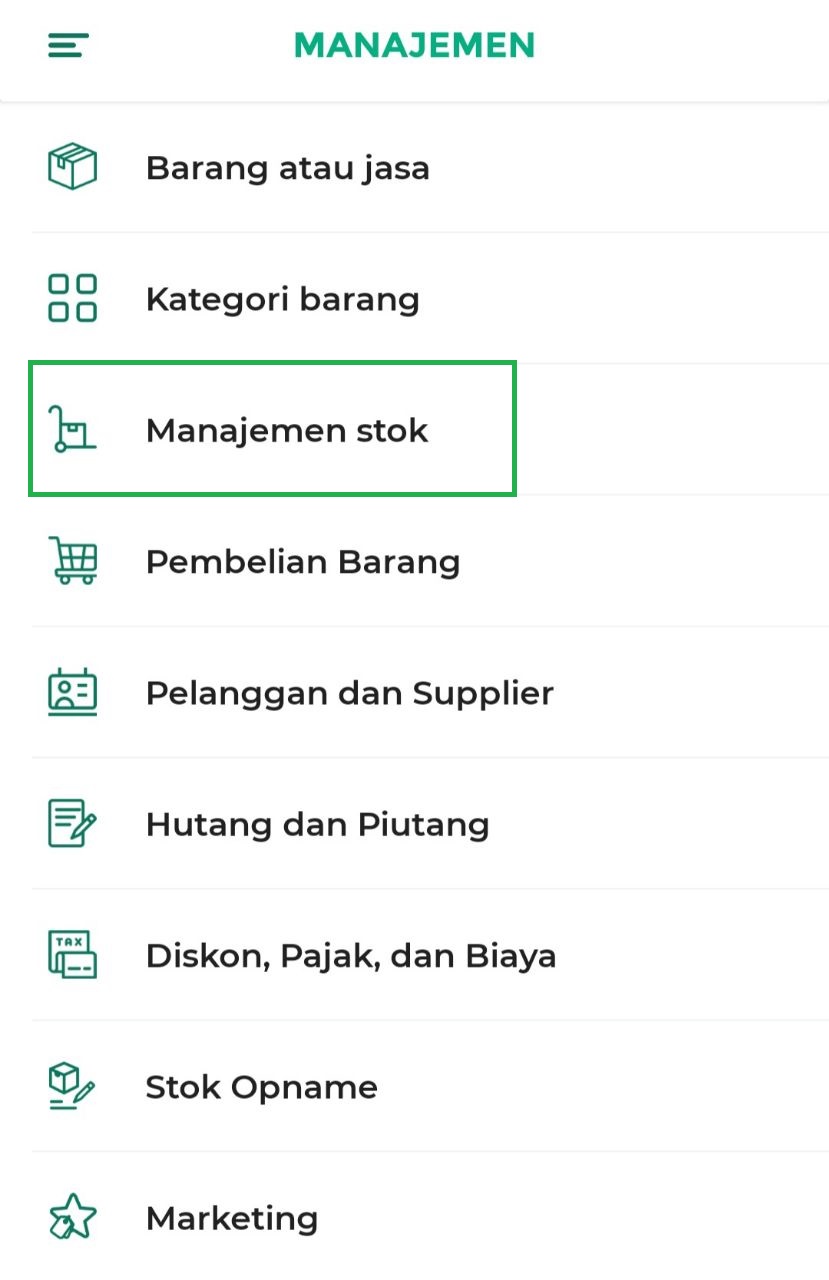
- Tap nama barang yang ingin dilihat log atau riwayat nya
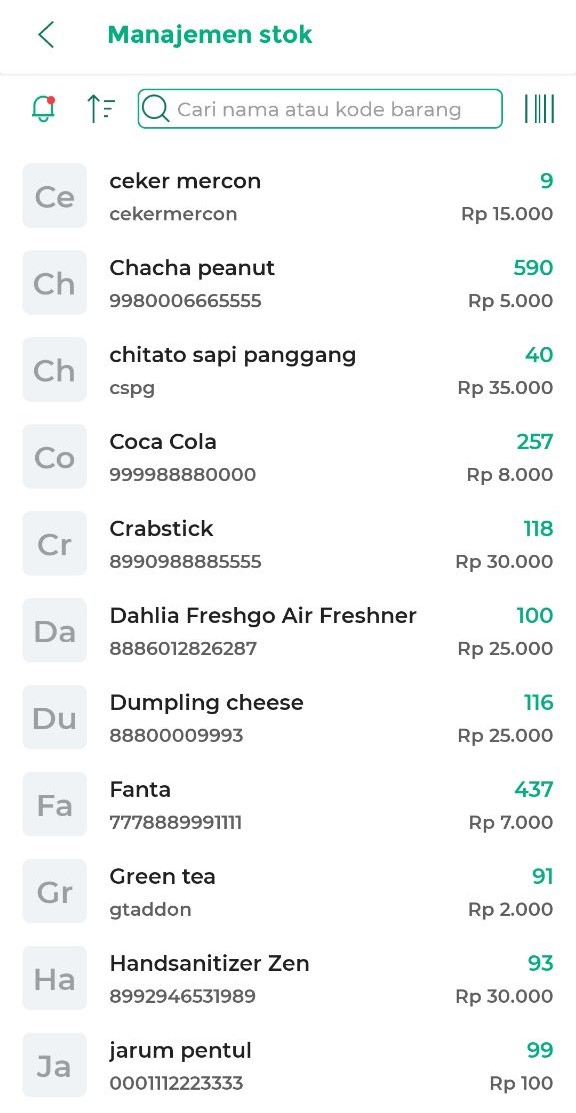
- Pilih aksi Log Barang untuk melihat riwayat aktivitas barang tersebut
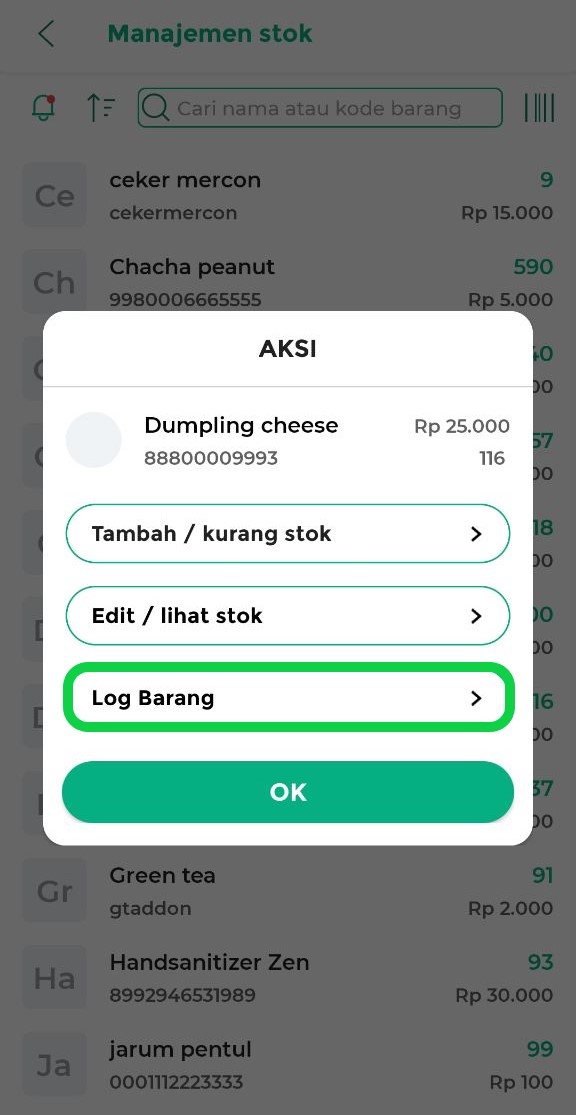
- Pilih rentang waktu dengan cara tap kolom tanggal hingga muncul tampilan kalender
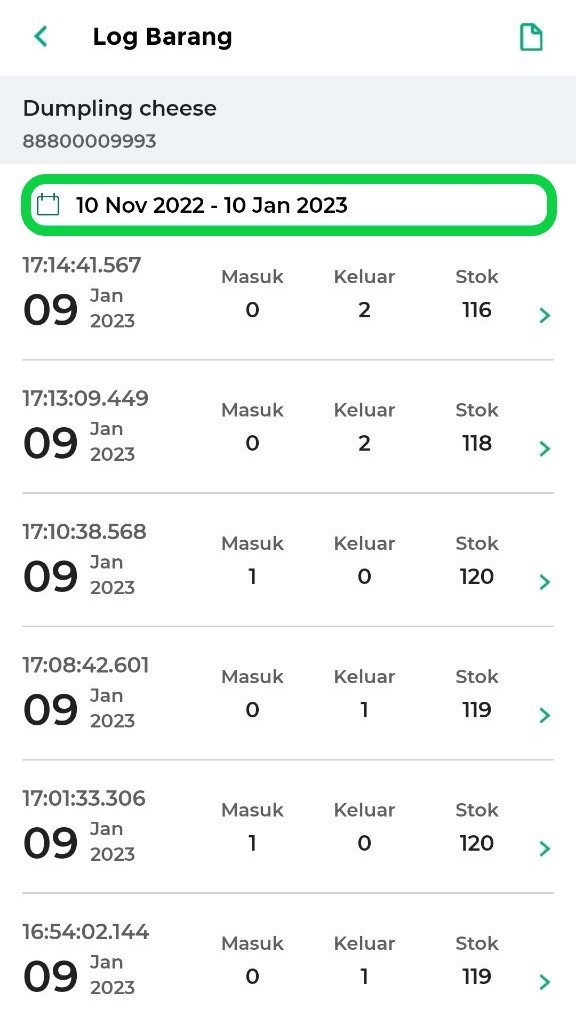
Anda dapat memilih rentang waktu untuk melihat log barang dengan cara:- Tentukan rentang tanggal yang dipilih (Tanggal awal hingga tanggal akhir)
- Tap tanggal awal yang dipilih (tekan dan jangan dilepas) lalu geser ke arah tanggal akhir hingga tanggal yang dipilih tersorot seperti berikut, setelah itu tap tombol OKE
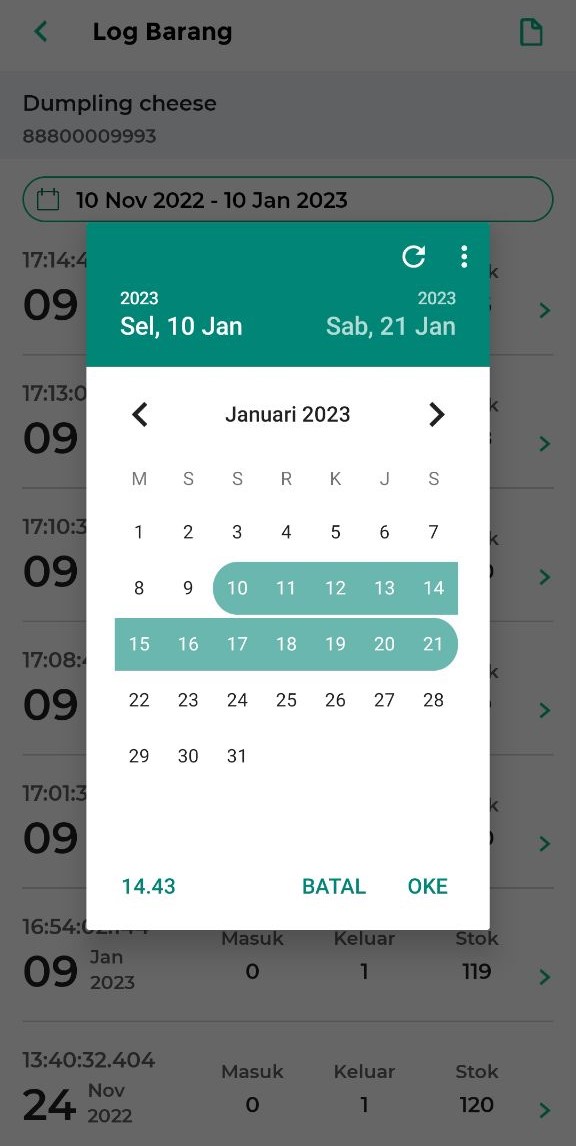
- Pada halaman log barang, Anda dapat melihat tanggal masuk dan keluarnya barang, stok masuk, stok keluar, dan total stok barang sesuai rentang tanggal yang dipilih
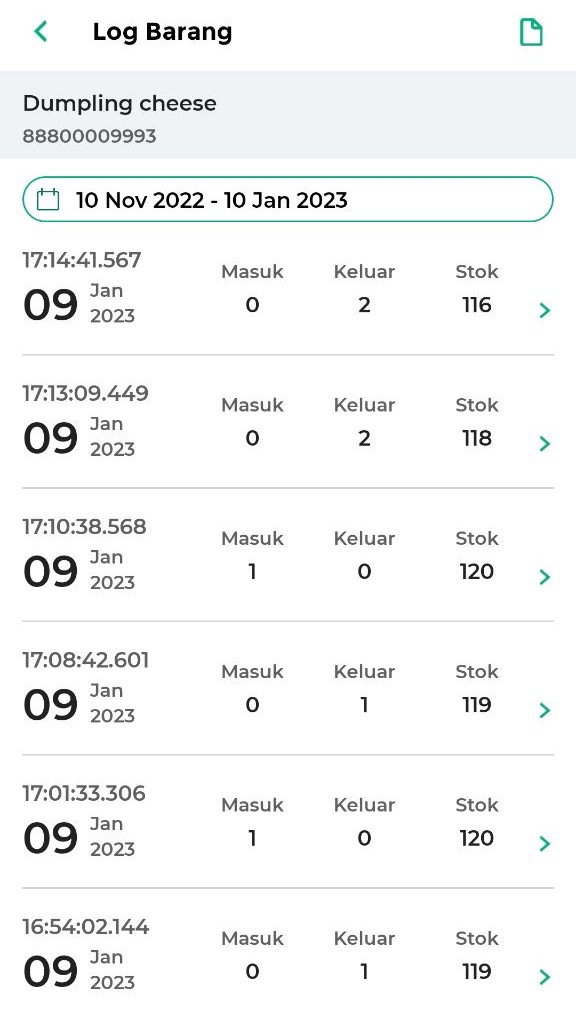
- Tap tanda panah untuk melihat detail dari log barang pada tanggal tersebut
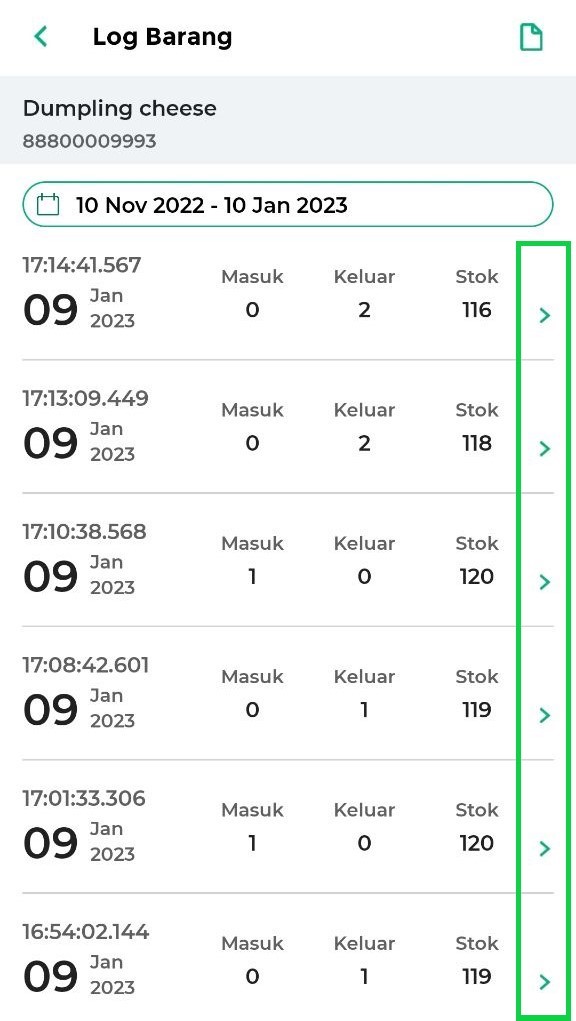
- Pada halaman detail log barang per tanggal, terdapat informasi yang dapat membantu Anda untuk mengetahui riwayat aktivitas masuk dan keluarnya barang secara detail:
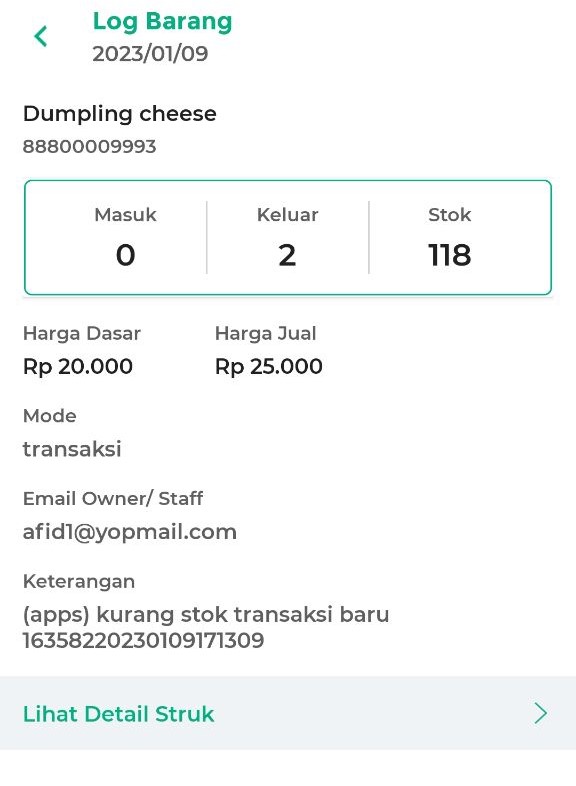
- Masuk, jumlah stok masuk barang pada tanggal yang dipilih
- Keluar, jumlah stok keluar barang pada tanggal yang dipilih
- Stok, total stok barang barang pada tanggal yang dipilih
- Harga dasar, harga beli barang
- Harga jual, harga jual barang
- Mode, untuk mengetahui aktivitas terjadinya perubahan stok
- Email owner / staff yang melakukan perubahan stok barang
- Keterangan, penjelasan pendukung mengenai mode aktivitas terjadinya perubahan stok:
- Perubahan stok barang dapat terjadi karena adanya transaksi penjualan, pembelian, edit stok secara langsung di halaman manajemen stok, retur transaksi, hapus transaksi, dan lain sebagainya.
- Terdapat juga keterangan bahwa owner/staff melakukan perubahan stok di apps (aplikasi) atau back office.
- Lakukan pemeriksaan untuk mengetahui kesesuaian antara stok fisik dan stok sistem. Jika telah melihat log barang dan ditemukan selisih antara stok fisik dan stok sistem, maka Karis sarankan untuk melakukan stok opname. Fitur stok opname hanya dapat diakses di Website/Back Office Kasir Pintar.
2. Cara Melakukan Stok Opname
- Pilih menu Manajemen pada sidebar

- Pilih sub menu Stok Opname
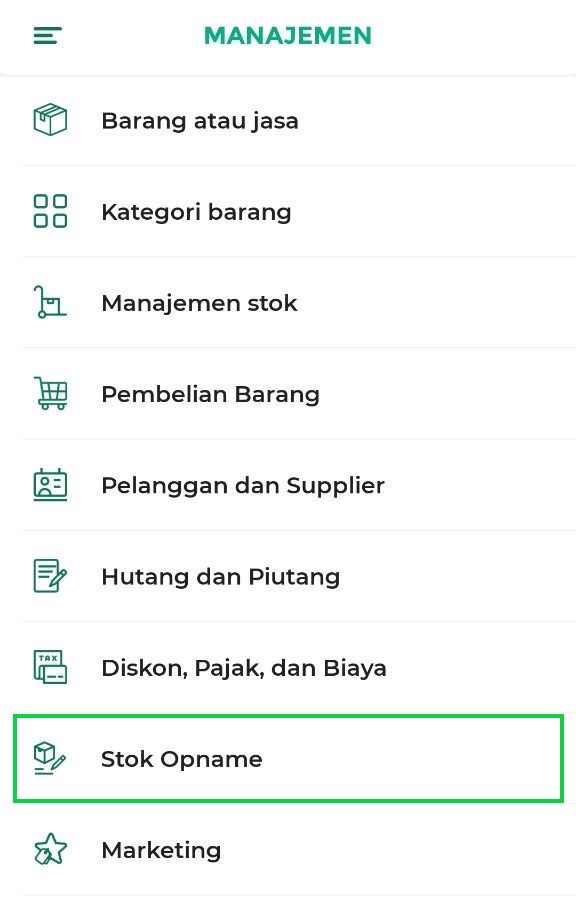
- Pilih Tambah Stok Opname untuk melakukan stok opname baru. Ketika owner / staff Anda telah melakukan stok opname, maka riwayat list stok opname akan tampil di halaman berikut
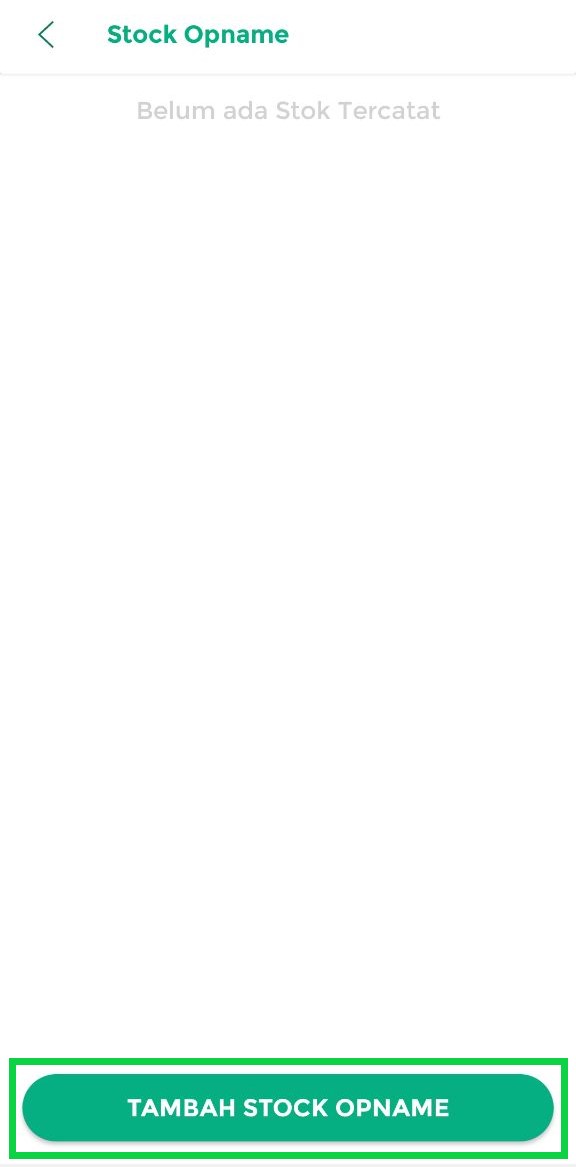
- Pastikan Anda berada di dalam tab Pilih Barang, setelah itu pilih dan tap data barang yang akan dilakukan stok opname
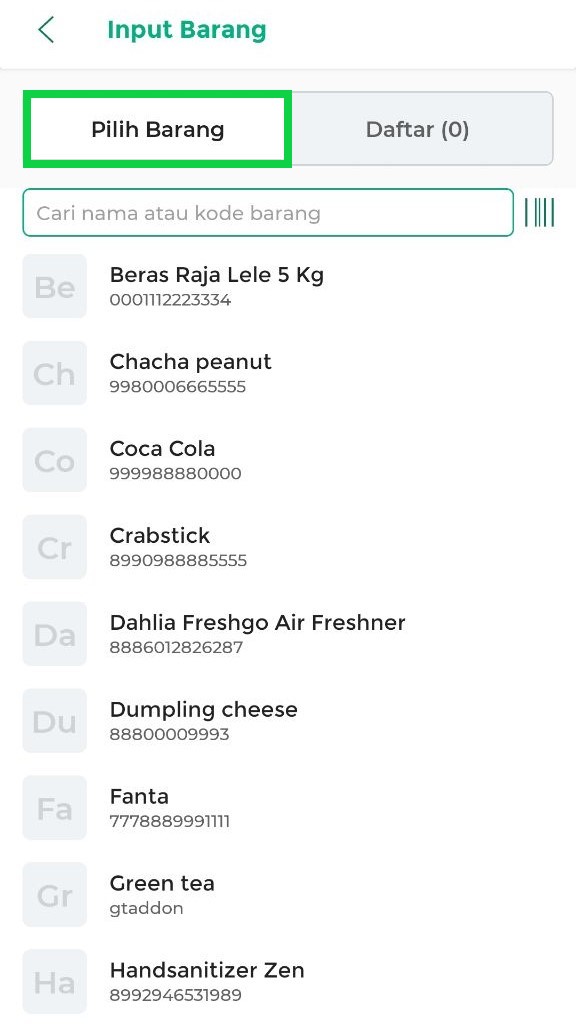
- Masukkan jumlah stok fisik (real) yang ada di gudang maupun etalase toko Anda. Setelah menginputkan stok fisik, pilih tombol OK
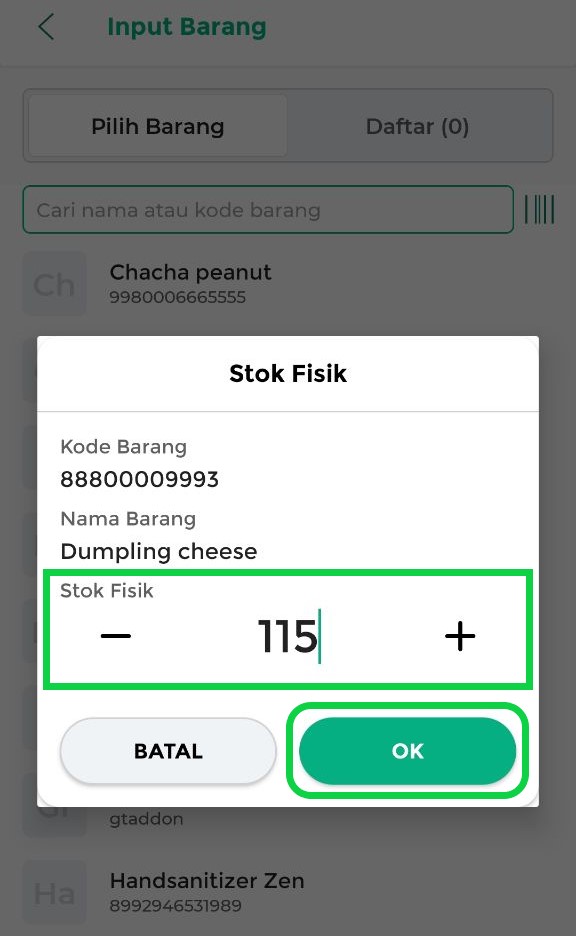
- Tap tombol Daftar untuk melihat data barang yang sudah masuk list stok opname. Angka disebelah daftar menandakan jumlah barang yang masuk list stok opname.
Contoh:
–Daftar (1) artinya terdapat 1 barang yang masuk list stok opname
–Daftar (5) artinya terdapat 5 barang yang masuk list stok opname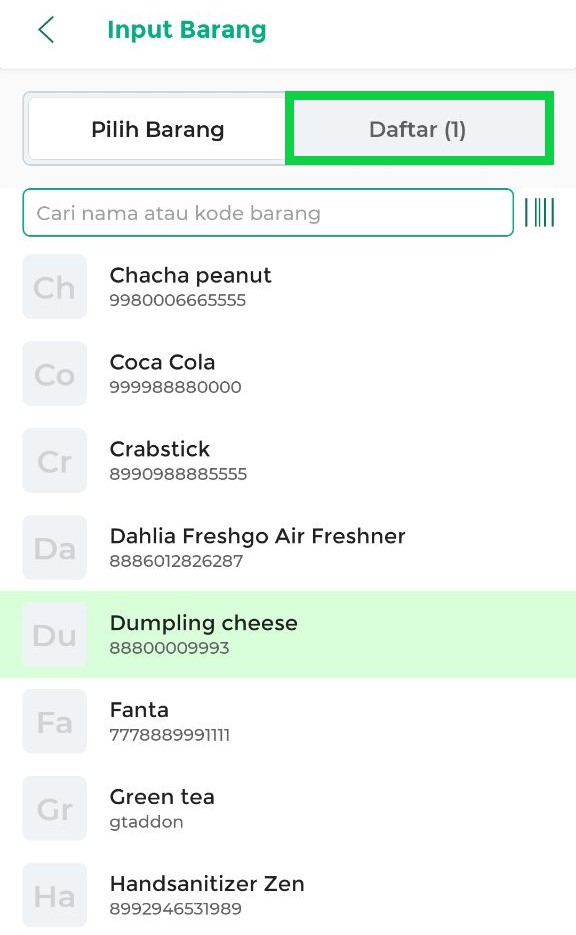
- Tap tombol Simpan Stok Opname untuk menyimpan data stok opname
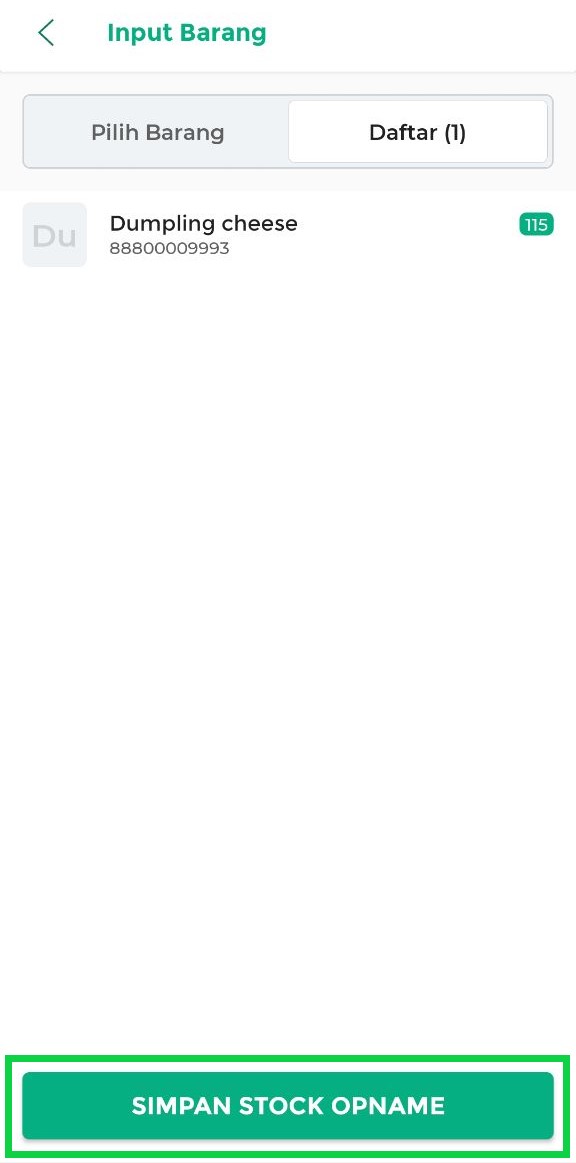
- Anda dapat menambahkan keterangan tambahan terkait stok opname pada kolom berikut, selanjutnya tap tombol OK pada pop up konfirmasi penyimpanan data stok opname
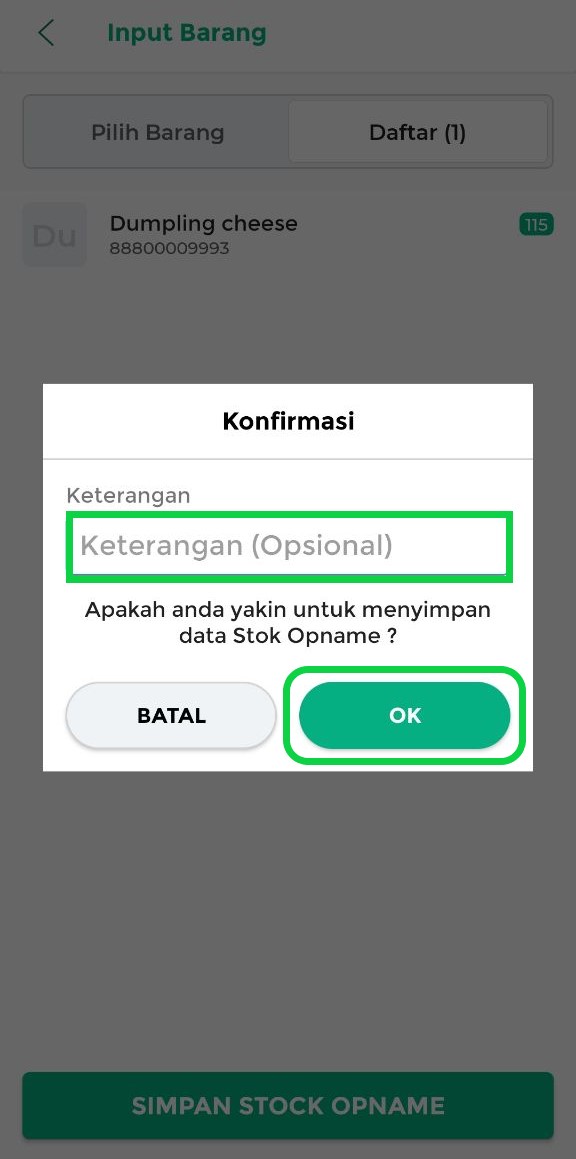
- Stok opname berhasil dilakukan, selanjutnya Anda dapat memilih untuk melakukan proses penyesuaian stok:
- Jika Anda pilih tombol Sesuaikan, maka Anda akan diarahkan ke back office Kasir Pintar untuk melakukan penyesuaian stok. Silahkan melihat panduan untuk menyesuaikan stok di sub bagian ketiga.
- Tap tombol Nanti jika Anda ingin menunda proses penyesuaian stok.
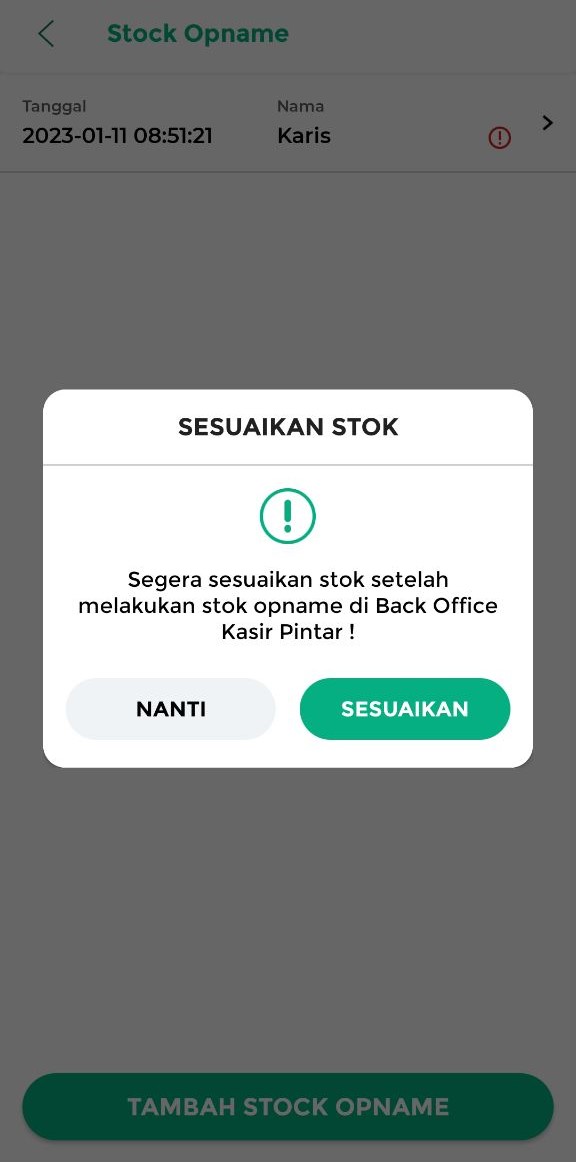
- Data stok opname yang telah dilakukan akan masuk ke daftar list stok opname berikut. Tap icon panah di sebelah kanan list untuk melihat detail stok opname
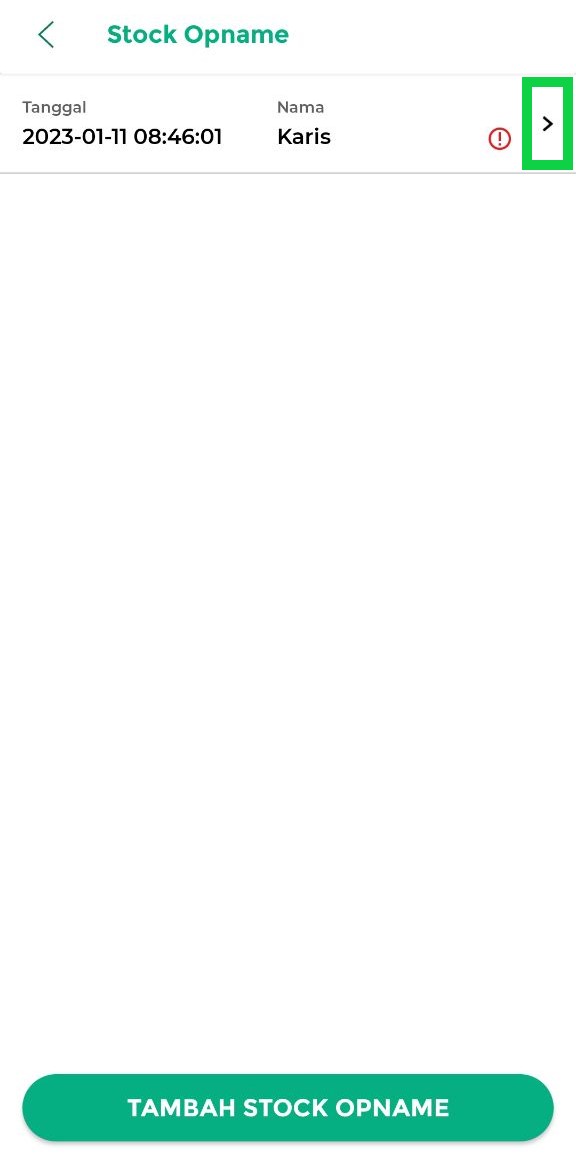
- Pada halaman detail stok opname, Anda dapat melihat kesesuaian antara jumlah stok fisik dan stok sistem

3. Cara Menyesuaikan Stok di Back Office
- Pilih menu Database > Stok Opname pada sidebar
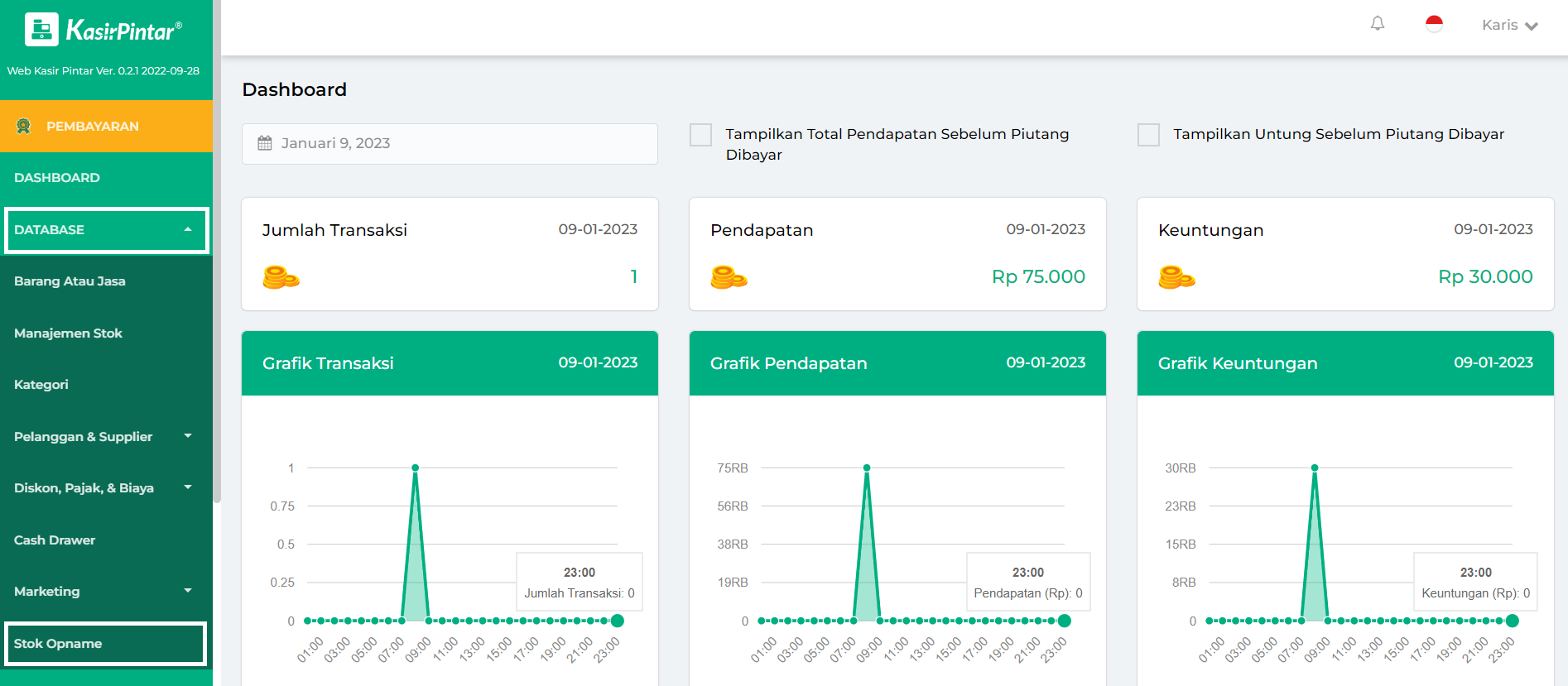
- Klik tombol Detail pada hasil stok opname yang telah Anda lakukan
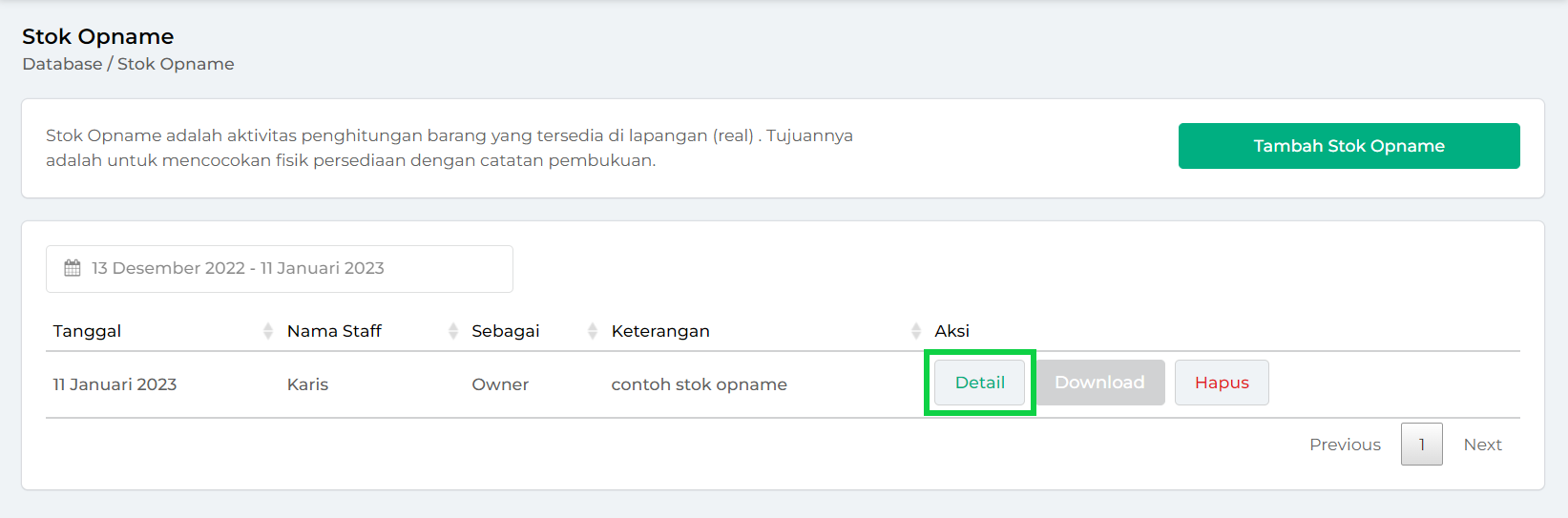
- Klik tombol Sesuaikan Stok
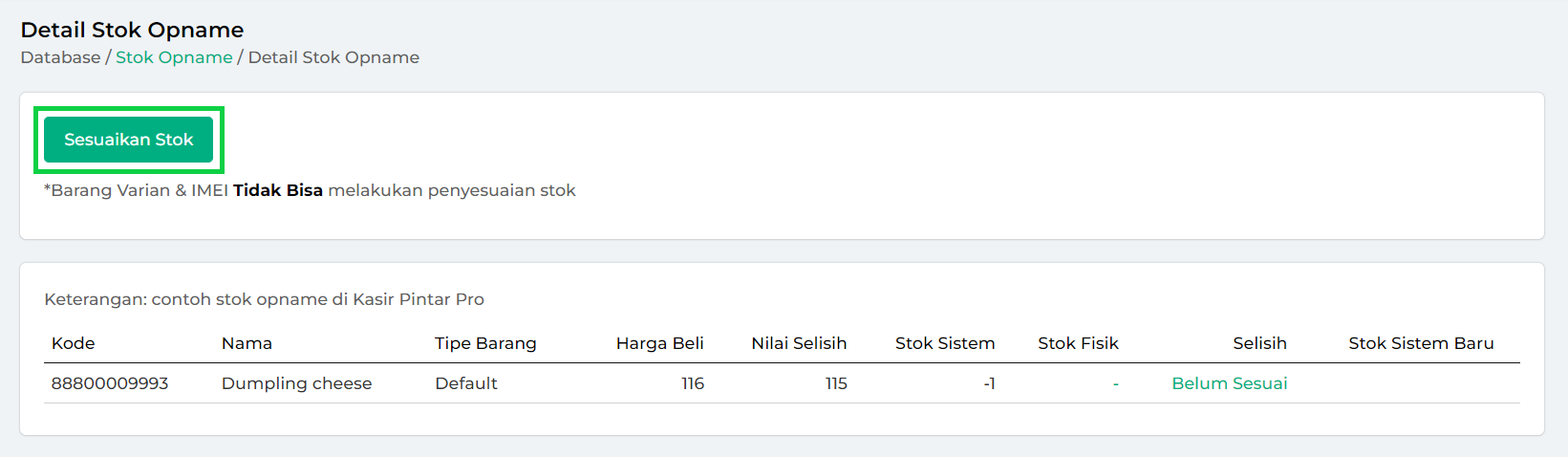
- Perhatikan ketentuan ketika melakukan penyesuaian stok, lalu klik tombol YA
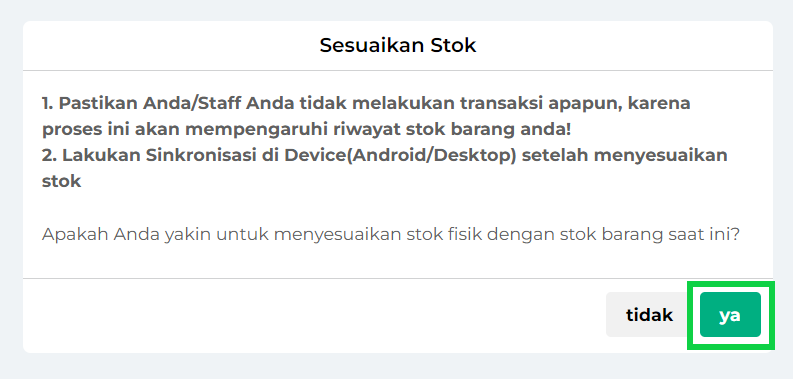
- Penyesuaian stok fisik dengan stok sistem berhasil dilakukan. Kini stok sistem berhasil disesuaikan seperti stok fisik yang telah Anda inputkan dari hasil stok opname
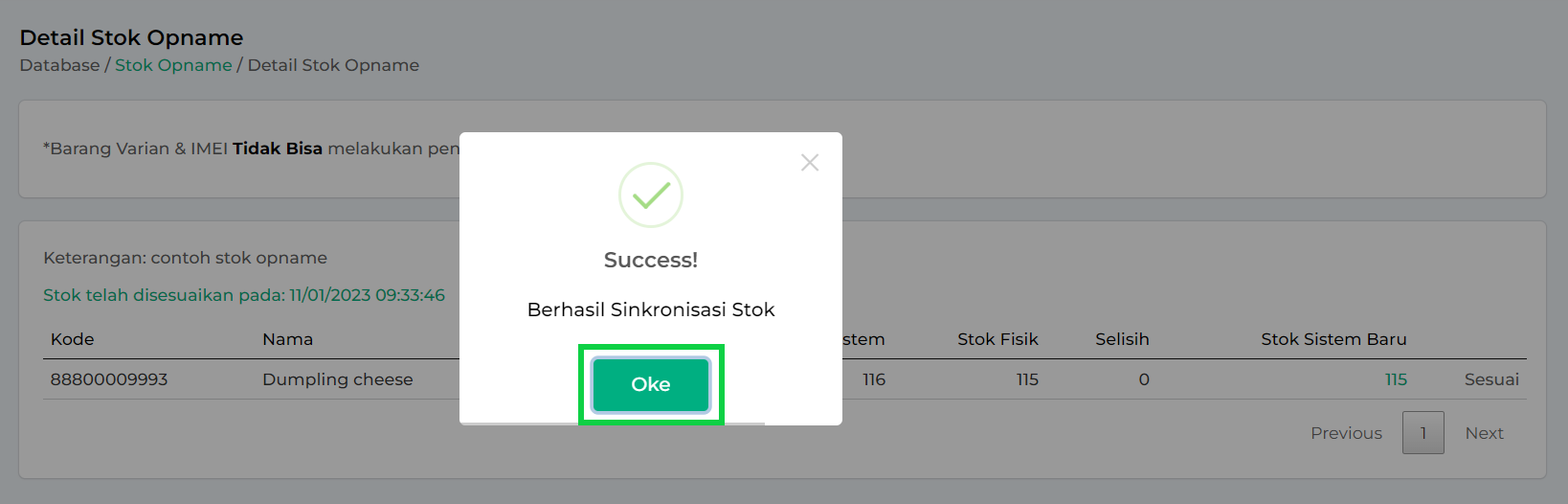
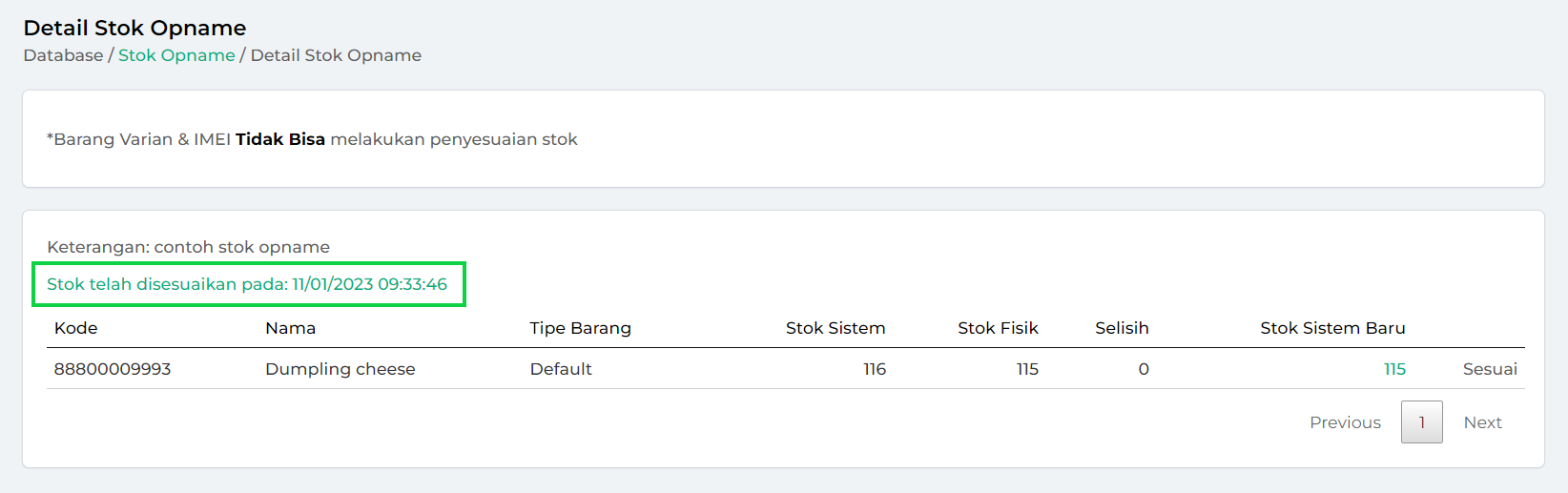
- Setelah penyesuaian stok berhasil dilakukan, maka status list stok opname yang ada di aplikasi Kasir Pintar Pro akan berubah menjadi “Sesuai”
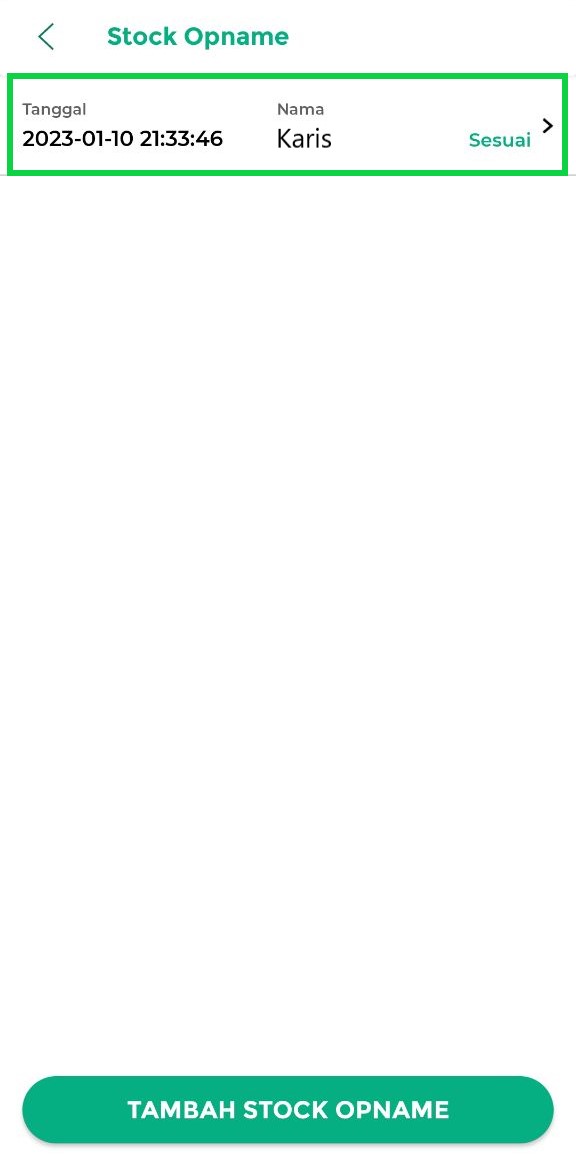
Catatan
- Apa arti tanda peringatan (i) pada list stok opname?
Tanda peringatan yang terdapat di list stok opname merupakan penanda bahwa Anda belum melakukan penyesuaian stok di website / back office Kasir Pintar.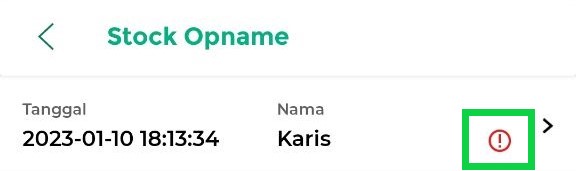
- Apa arti tanda “sesuai” pada list stok opname?
Tanda “sesuai” yang terdapat di list stok opname merupakan penanda bahwa Anda telah melakukan penyesuaian stok di website / back office Kasir Pintar.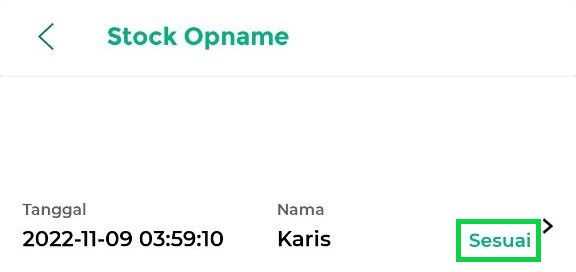
Apakah artikel ini cukup membantu?
Apakah anda merasa terbantu dengan artikel ini atau ingin memberi masukan? Silahkan klik tombol dibawah. Masukan anda sangat berharga